Als u lange teksten schrijft, moet u een structuur aan de inhoud toevoegen zodat de lezer de paragrafen gemakkelijk kan herkennen. Het inspreken van teksten of alinea's in Microsoft Word is een van de beste manieren om uw document te structureren.
Maak je geen zorgen als je geen idee hebt van inspringen in de Word-app. U bent bij ons aan het juiste adres! Reden om op de juiste manier te leren inspringen in Word.

1. Inspringen in Word: de tab-toets
De Tab- toets is de gemakkelijkste manier om in Word in te springen. Met Microsoft Word- programmering kan met de tab-toets een spatie van 1,27 cm of 0,5 inch tussen de linkermarge en de alinea worden ingevoegd.
Dus als u werkt aan een kort tekstdocument waarbij alleen de eerste regel moet worden ingesprongen, kunt u uitsluitend de Tab- toets gebruiken.
Bovendien, wanneer u de Tab- toets op de eerste alinea gebruikt, detecteert Word automatisch de documentstructuur en voegt zelf een eerste regel inspringing toe voor volgende alinea's.
2. Inspringen in Word: eerste regel inspringen
De tab- of spatiebalk is de niet-officiële manier om een inspringing in een alinea in een Word-document in te voegen. Als u een professionele schrijfstructuur wilt gebruiken voor uw lange tekstinhoud, moet u de ingebouwde hulpmiddelen voor inspringen van Word kennen.
U kunt beginnen met het gereedschap Eerste regel inspringen. Hier is hoe:
- Klik op het tabblad Weergave van het Word-lintmenu.
- U vindt de optie Liniaal in het gedeelte Weergeven . Vink het vakje ernaast aan om de liniaal te activeren .
- U ziet nu een paginaliniaal bovenop het Word-document.
- De neerwaartse driehoek is voor eerste regel inspringen .
- Plaats de cursor voor de eerste alinea en sleep het gereedschap Eerste regel inspringen 0,5 inch naar rechts.
- Word past automatisch de inspringingsindeling toe wanneer u aan een nieuwe alinea begint.

3. Inspringen in Word: hangende inspringing
Als u alle zinnen in een alinea wilt laten inspringen, behalve de eerste zin, moet u deze inspringingstool van Word gebruiken. Probeer deze stappen zelf:
- De opwaartse driehoek op de Word-liniaal is het gereedschap Hangende inspringing .
- Plaats de cursor ergens in de alinea en sleep het gereedschap Hangend inspringen naar rechts.
- Laat het gereedschap los wanneer u de gewenste inspringing hebt bereikt.
- Met uitzondering van de eerste regel, worden alle zinnen van de alinea verplaatst volgens de door u gekozen inspringlengte.
- Word past automatisch een vergelijkbare inspringingsindeling toe voor de volgende alinea.
4. Inspringen in Word: links en rechts inspringen
Het rechthoekige vak onder het gereedschap Hangend inspringen regelt de linkerinspringing van alinea's. Aan de andere kant is de opwaartse driehoek helemaal rechts op de liniaal het gereedschap Rechts inspringen .
Telkens wanneer u een specifieke spatie tussen de alinea en de linker- of rechtermarge van het Word-document moet invoegen, moet u respectievelijk de gereedschappen Links en Rechts inspringen gebruiken.
Conclusie
Tot nu toe heb je de beste en meest eenvoudige methoden voor inspringen in Microsoft Word geleerd. Als u de inspringingsvoorbeelden hebt uitgevoerd zoals vermeld in deze zelfstudie 'inspringen in Word', moet u er zeker van zijn dat u alinea's of teksten op de juiste manier inspringt.
Misschien wilt u ook leren hoe u tekst in Word kunt laten teruglopen als uw document afbeeldingen bevat en u tekst op de juiste manier om die afbeeldingen heen moet laten lopen.







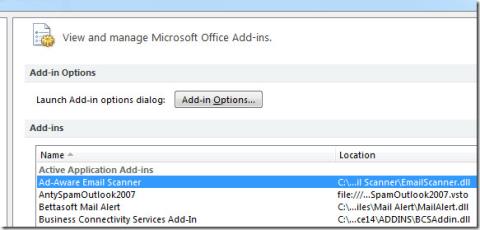
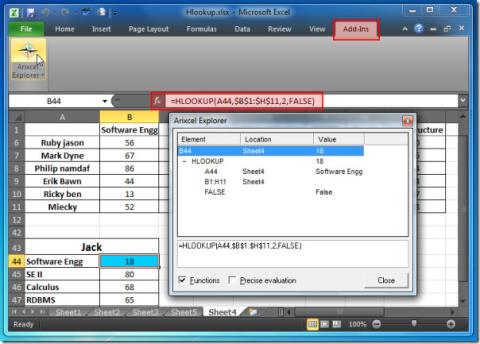
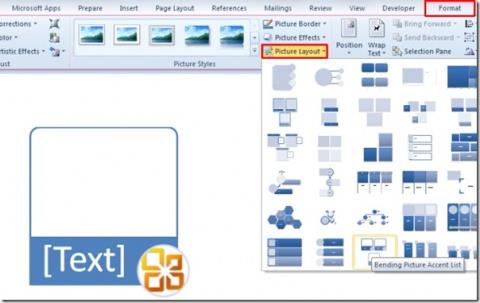
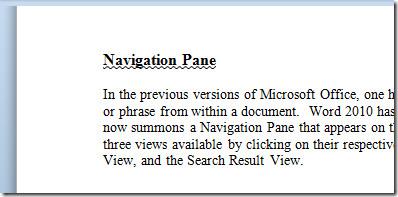
![Word 2010-document voorbereiden voor distributie [Menu voorbereiden] Word 2010-document voorbereiden voor distributie [Menu voorbereiden]](https://tips.webtech360.com/resources8/r252/image-6784-0829093525088.jpg)